Уміння поводитися з технікою - це основа, яка необхідна кожній людині в наш технократичний вік. Це свого роду культура і технічне виховання. Сьогодні ми поговоримо про культуру поводження з планшетами та підтримці їх в робочому стані за рахунок видалення зайвої інформації. І почнемо з питання "Як видалити гру з планшета?"
ігри
Існує досить тонкий прошарок населення, що використовує планшети виключно для роботи. У більшості випадків даний гаджет є свого роду медиацентром, за допомогою якого грають, слухають музику, сидять в інтернеті і дивляться фільми.
Як ви повинні розуміти, ігри займають місця на планшеті після фільмів. Але що робити, якщо обсягу пам'яті не вистачає? Правильно - видаляти гру. Але як це зробити? Як видалити гру з планшета?
Все досить просто. Вам потрібно тільки йти за такою інструкції.
- Включаємо планшет.
- Знаходимо і натискаємо кнопку "Налаштування".
- Далі дії можуть відрізнятися для різних виробників. Нам буде потрібно вкладка, що відповідає за роботу з додатками. Вона може називатися по-різному: "Додатки", " встановлені програми"," Управління додатками "і так далі. Суть буде одна.
- Після того як ви ввійдете в цей підпункт меню, перед вами виникне список встановлених на вашому планшеті додатків та ігор. Вам залишається вибрати потрібну іграшку і натиснути на кнопку, що з'явилася "Видалити".
Ось ми і отримали відповідь на питання про те, як видалити гру з планшета. Назви директорій можуть трохи відрізнятися, але це не повинно вас бентежити і зупиняти. Крім того, якщо при виборі програми не виникне кнопки видалення, то це означає, що воно є системним і необхідним для існування планшета.
Історія
При використанні планшета буває всяке. Нас може занести випадково не на ту сторінку в інтернеті, перенаправити на вульгарний ролик на "Ютубі". І як після цього доводити матері або дружині, що ви не спеціально шукали це все? Саме для цього варто періодично чистити історію браузерів. Отже, з планшета?

Оскільки в таких гаджетах часто встановлено більше одного браузера, та ще й спеціальні програми для перегляду соцмереж, то самі розумієте, що очищення їх поодинці може зайняти занадто багато часу. Кращим варіантом в такому випадку стане використання спеціальної програми.
Ви можете завантажити на Play Market утиліту під назвою "Легка очистка історії". Причому є російська версія. Всі дії здійснюються в пару кліків.
- Пересканіровать. Визначити кількість який звільняли місця.
- Очистити. Власне, видаляє всі вибрані вами дані.
Нічого складного і надприродного. Просто періодично стежте і перевіряйте планшет на "сміття".
аккаунт
На планшеті? Це не просто власника. Це ще й інформація з усіх додатків. Ви можете мати на вашому гаджеті кілька акков і перемикатися між ними. При цьому дані в іграх і додатках будуть змінюватися в залежності від аккаунта. Але з планшета, якщо він вже не потрібен?
На "Андроїд" вашим основним акком буде підключений Google. Для того щоб його видалити, вам необхідно зайти в налаштування. Потім гортає екран вниз. Зрештою у вас повинна з'явитися напис "Акаунти". Вони можуть бути розділені по додатках ( "Скайп", "Контакт", "Гугл"), а можуть бути об'єднані у вкладці "Облікові записи". Тепер вам необхідно виділити потрібний аккаунт і натиснути на три "палички" у верхньому правому куті екрану (апаратну кнопку). Напис видалення яскраво кинеться вам в очі.

Загальний спосіб
Якщо ви збираєтеся продавати свій б / у планшет, то вам стане в нагоді цей метод. З ним вам не потрібно знати, як видалити гру з планшета або будь-які інші дані. Називається цей спосіб "Повернення до заводських налаштувань".
Заходьте знову в налаштування і шукаєте пункт меню "Відновлення і скидання". У ньому вас повинна цікавити тільки кнопка "Скидання налаштувань". Тиснемо її - і все. Планшет невинно чистий, і без спеціальних програм і вашого колишнього облікового запису відновити дані не вийде.

Як по одному видаляти ігри та програми, ви напевно знаєте, а якщо немає, вам на допомогу. Такий спосіб підійде, якщо у вас всього близько десятка додатків. А якщо їх 5 десятків? Сидіти пів дня, і видаляти по одній програмі? Ні вже, будьте ласкаві, легше вже, як радив хтось в інтернеті, "Викинути планшет, і купити новий!". Що ж, сердито, зате 100% ефективно :)
А якщо серйозно, то одним махом позбутися всіх ігор і додатків допоможе програма Easy Uninstaller. Скачайте її з Google Play, Встановіть і запустіть. Після запуску ми бачимо список встановлених ігор і додатків. Ставимо галочки навпроти всіх, які бажаємо видалити. Я у себе відзначив 6 непотрібним мені програмок, ви ж можете вибрати, скільки завгодно.
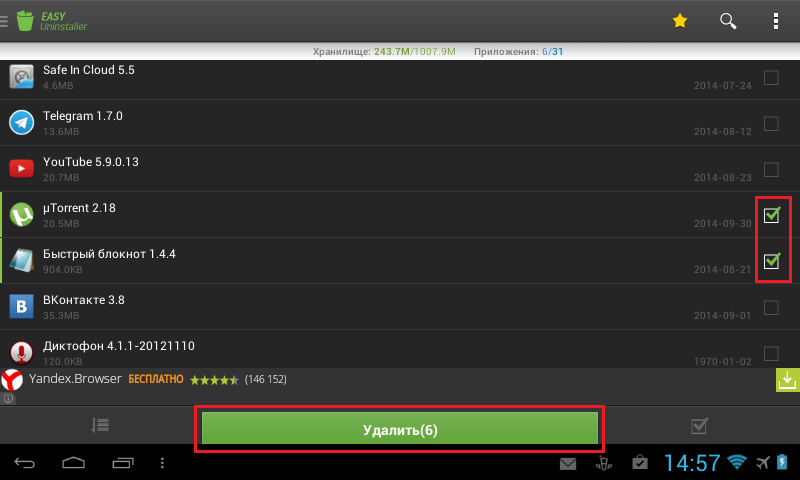
Коли вибрані всі додатки, тиснемо кнопку "Видалити". Easy Uninstaller перед видаленням кожної програми перепитає, чи дійсно ви будете зносити прогу. А внизу на кнопці буде відображатися інформація, скільки ще додатків залишилося видалити.
Easy Uninstaller відрізняється тим, що підчищає папки, де були встановлені ігри та програми, таким чином, після очищення програм на планшеті не залишиться від них слідів і сміття. Програма задасть відповідне питання на англійській мові. Якщо цього з якоїсь причини не відбувається, перевірте, чи варто галочка навпроти пункту "Remind to clean junk files after uninstallation". Знайти цей пункт можна в налаштуваннях програми.
Що робити з переповненої непотрібними іграми пам'яттю планшета, як очистити місце.
Ви є власником останнього дива інженерної думки - планшета. Вас все в ньому влаштовує і ви не нарадуетесь на нього. Навчилися завантажувати ігри з маркету, качаєте і качаєте, що потрібно і не потрібно, пограти або просто подивитися, як воно виглядає. І ось прийшов момент, коли пам'ять вашого заповнилася під зав'язку, так, що він навіть почав зависати.
Чому планшет зависає через ігри?
Більшість ігор після установки вимагають додаткового завантаження певних файлів і деякі, особливо красиві, займають пристойно місця, порядку 300-800 мегабайт.
Як видалити гри з планшета?
Є кілька способів видалити гру з планшетника. Я опишу найпростіші, почнемо:
1. Буває так, що ви відкрили Android-маркет, вибрали і встановили гру, але тут же передумали, тобто навіть не запустили її. Ви можете тут же, не виходячи з маркету видалити іграшку, благо, в цьому вікні також з'являється пункт «видалити». Натиснувши на нього ви тут же видаліть непотрібну гру.
2. Безпосередньо з самого планшета. Тобто тоді, коли ви вже запускали гру і, можливо, навіть пройшли її і вона знаходиться в пам'яті планшета. Заходимо в меню «настройки» і вибираємо там пункт «додатки», далі вибираємо «все» і гортаючи вертикальний список шукаємо непотрібну гру.
Кількома по ній і в меню вибираємо спочатку пункт «зупинити» (якщо він активний), потім пункт «стерти дані» (також якщо активний), далі «очистити кеш» і, нарешті, пункт «видалити», все, гра видалена.
3. Для «просунутих». Ви хочете видалити гру і все «хвости», залишені нею в системі. Тут алгоритм дій такий же, як у другому способі, плюс вам необхідно мати root права. Встановіть з маркету програму очищення кеша, наприклад SD Maid. У ній є меню «очищення системи», натисніть в цій вкладці пункт «перевірка», запуститься пошук, після закінчення якого вам буде показаний список даних, доступних для очищення. Виберіть з цього списку все назви, пов'язані з грою, яку хочете видалити (а краще вибрати меню «очистити все») і підтвердіть дію. Потім переміститеся в наступну вкладку «очищення ПО». Також виберіть тут пункт «перевірка», потім непотрібні файли, а краще все, якщо ви вже дійшли до цього і погодьтеся з обраним дією. Вийдіть з програми і вимкніть / перезавантажте планшет.
Все, непотрібного мотлоху немає.
4. Припустимо, у Вас планшет з портом для Micro SD карти і всі ігри ви встановлюєте на зовнішній носій, тобто на SD картку пам'яті. Ви можете просто відформатувати карту пам'яті і повністю видалити гру з планшетника або непотрібні програми. Зайдіть в меню «настройки», виберіть «пам'ять» - «SD-карта» - «Ізвлечть SD-карту» - підтвердіть ваші дії. Потім вийміть картку з планшета і вставте через адаптер в комп'ютер або ноутбук і відформатуйте її в системі FAT32. Потім вставте назад в планшет і у вас знову багато пам'яті на вашому улюбленому планшеті.
Це тільки основні способи які допоможуть видалити гру з планшета, хоча, насправді, їх, звичайно ж, більше.
Сьогодні планшети зберігають занадто багато особистих даних про його власника. Фрагменти листування в месенджерах, дані додатків, збережені паролі для доступу до сервісів і сайтів, історію відвідувань сайтів і багато-багато іншого. І, допустимо, користувач захотів продати свій гаджет. Але як з нього видалити всі особисті дані?
У цій статті ми сконцентруємося відразу на двох ситуаціях - видалення даних з планшета на платформах iOS і Android перед продажем, або дистанційно, в разі втрати пристрою.
важливо розуміти
Віддалена, просто через натискання кнопки Del, інформація не стирається остаточно і існує можливість її відновити. Пов'язано це з технічним аспектом зберігання даних, які в дійсності видаляються тільки в процесі форматування носія інформації.
Імовірність успішного відновлення видалених даних залежить від багатьох факторів. До речі, ми вже раніше як видалити файли в комп'ютері без можливості відновлення, де докладно описали чому інформація не пропадає відразу після натискання кнопки Del і очищення кошика.
Варто згадати результати досліджень фахівця з питань розкрадання персональних даних Роберта Сицилиано з компанії McAfee, який прийшов до висновку, що файли з очищеного системними засобами гаджета на iOS фактично не підлягають відновленню.
А ось пристрої на Android захищені гірше. І повернення до заводських налаштувань з видаленням призначених для користувача даних не страхує від успішної процедури відновлення. Крім того, багато планшетники на цій системі оснащені знімними картами пам'яті, а вони взагалі не володіють захистом від відновлення.
Як видалити дані з iPad
Повне очищення планшетника на iOS здійснюється всього однією командою, після виконання якої пристрій ідентично включеному вперше. Вас зустрічає екран первинної настройки, не завершивши яку, в меню не потрапити. Також стираються всі призначені для користувача файли і дані додатків.
З огляду на, що процедура займає всього пару хвилин і не вимагає підключення до інтернету, не радимо очищати iPad заздалегідь. Остаточно утвердитесь в намірі продавця купити пристрій, і тільки потім тисніть "Видалити все".
Процедура очищення:
- Переходимо в меню налаштування > Основні > Скидання:
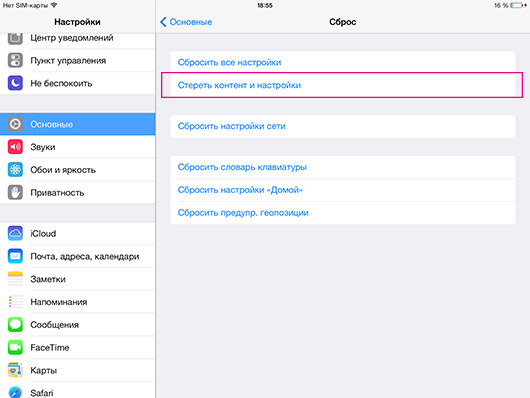
- вибираємо пункт Стерти контент і налаштування.
Вводимо пароль безпеки (якщо встановлений) і підтверджуємо дію.
Девайс перезавантажується і здійснюється процедура приведення системи до початкового стану. Всі дані користувача стираються.
Як віддалено видалити дані з iPad
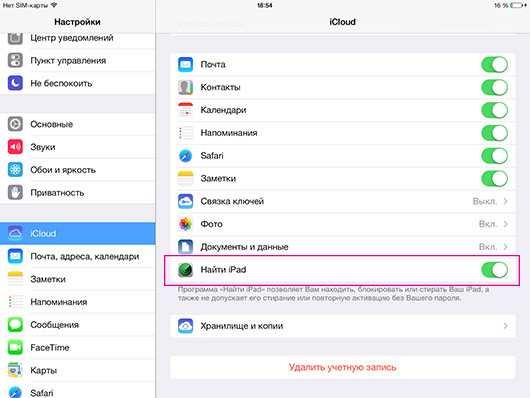
У процесі первинної настройки або в будь-який момент в меню налаштування > iCloud увімкнітьАрхів знайти iPad. Тим самим ви дозволяєте системі відправляти дані про місцезнаходження пристрою на сервер iCloud, а в разі потреби у вас з'являється можливість подивитися місце розташування планшетника на карті, передати номер для зв'язку з вами на загублений iPad, а також вжити заходів у разі крадіжки.
Тут два варіанти - можна просто стерти всі дані, а можна ще й заблокувати активацію (Activation Lock доступний на iOS 7, для включення потрібно зробити скидання пристрою і налаштувати його за новою). Останній захід найбільш радикальна, так як перетворює планшетник в простий шматок заліза, відновити який вже неможливо.
Процедура віддаленої очищення:
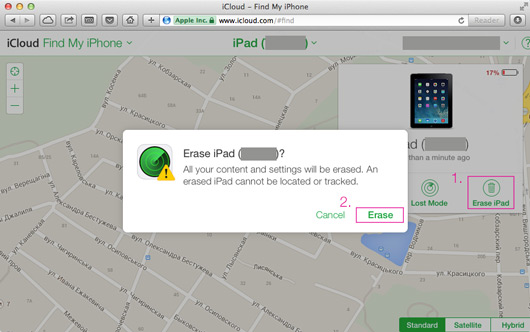
Утиліта Find My iPhone в браузері
- Відкрийте в браузері сторінку https://www.icloud.com/#find, або на іншому своєму iДевайсов запустіть додаток Find My iPhone:
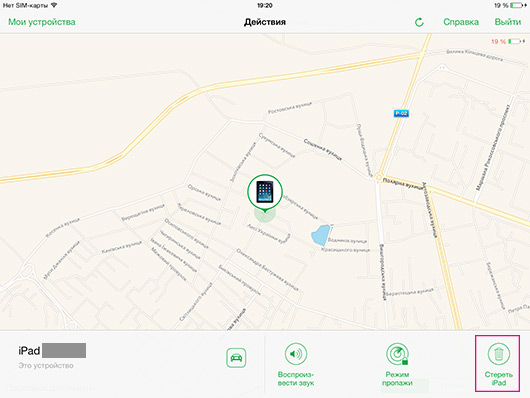
Утиліта Find My iPhone на iPad
- Вибираєте в списку пристроїв iPad і тиснете на опцію стерти iPad:
Чи підтверджуєте вибір, погоджуючись з неможливістю відстежувати місцезнаходження пристрою в подальшому.
Якщо бажаєте, вибираєте опцію Activation Lock, про яку говорилося раніше.
Як видалити дані з планшетника на Android
Очищення планшетника на Android може бути простою або складною (читайте надійнішою). Перший спосіб підійде в тому випадку, якщо нічого цінного на пристрої ви не зберігайте і просто хочете передати його новому власнику в акуратному вигляді, заодно позбувшись від картинок з котиками і не завжди гідної похвали історії в браузері.
Простий спосіб, процедура очищення:
Якщо є картка пам'яті:
- відкриваєте меню налаштування > пам'ять.
- імені команди Очистити SD-карту.
- Чи підтверджуєте операцію.
Очищення планшетника:
- відкриваєте меню налаштування > Відновлення та скидання.
- імені команди Скидання налаштувань.
- Чи підтверджуєте операцію.
Але якщо ж ваш девайс до країв забитий персональними даними, то вам по складному шляху.
Складний спосіб (надійна очищення), процедура:
Якщо є картка пам'яті:
- Витягаєте карту пам'яті з планшетника і підключаєте її до комп'ютера через кард-рідер.
утилітою Roadkil's Disk Wipe utility (Скачати безкоштовно) перете карту в режимі Random Data і з кількістю шляхів - 7:
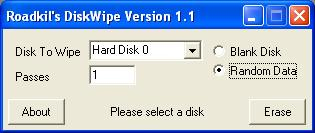
Відкриваєте системне додаток дискова утиліта, Вибираєте в меню зліва картку пам'яті. Далі у вкладці стерти тиснете на параметри безпеки і зрушуєте повзунок на найбезпечніше. Перете карту пам'яті:
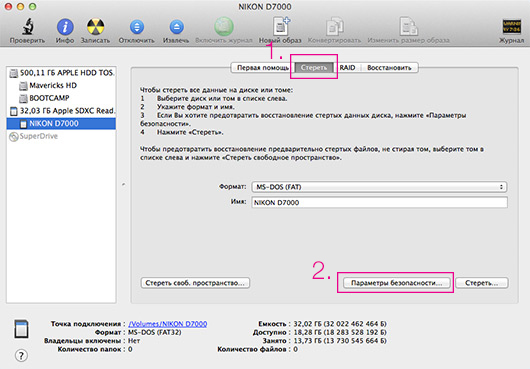
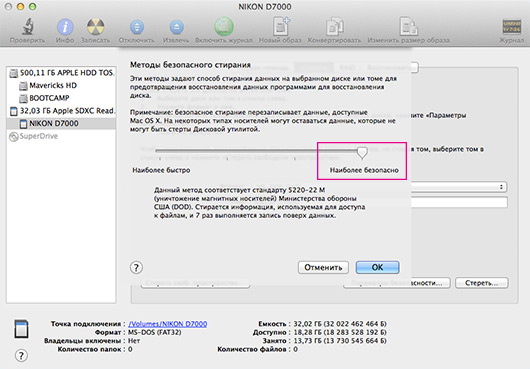
Очищення планшетника:
- відкриваєте меню налаштування > Відновлення та скидання.
- імені команди Скидання налаштувань.
- Чи підтверджуєте операцію.
- Вимикаєте планшетник, включаєте затиснувши верхню кнопку гучності.
- В меню вибираєте пункт wipe data / factory reset, Підтверджуєте операцію.
Немає перевіреної інформації, що стирання даних пристрою через службове меню recovery (Пункти 4-5) здійснюється більш надійно, але чому б не перестрахуватися?
Встановіть карту пам'яті і ввімкніть пристрій (оперативно подолавши настройку без введення облікового запису Google). Система попередить, що картка вимагає форматування. Зробіть це як описано в "простому способі".
Як віддалено видалити дані з втраченого планшета на Android
На жаль, така опція спочатку не доступна. У Google є утиліта Google Apps Device Policy, яка дозволяє віддалено стирати дані c пристрою, але для її роботи потрібна спеціальна облікова запис Google Apps (для бізнесу, освіти або уряду).
Також вже запущений сервіс Android Device Manager з необхідною нам функціональністю, але він не працює в Україні. Які є альтернативи?
Встановіть популярний антивірус. Крім того, що програма захистить ваш девайс від потенційно небезпечного для нього (або для тих комп'ютерів, до яких ви його підключаєте) софта, вона також буде забезпечена функцією анти-злодія. Зазвичай є блокування пристрою по SMS, повідомлення про його місцезнаходження, відправлення повідомлень від власника, включення сирени і стирання призначених для користувача даних. В останньому випадку це можуть бути або записи адресної книги, календаря та інших офісних додатків, або повноцінне очищення пам'яті телефону і / або карти. Анти-злодієм забезпечені McAfee Antivirus & Security, Антивірус v.8 Dr.Web, Mobile Security & Antivirus від Avast, Kaspersky Mobile Security.
висновок
Перед продажем власник просто зобов'язаний подбати про видалення всіх своїх даних з пристрою. Для початку, це просто хороший тон по відношенню до покупця, і це розумно по відношенню до своєї приватної інформації. Процес на обох платформах досить простий, особливо, якщо під рукою будуть наші рекомендації.
Що стосується віддаленого стирання даних, то Android явно в відстаючих. Немає очевидного і працює "з коробки" рішення, так що користувач повинен сам перестрахуватися на випадок небажаної ситуації. На iOS всього-то й потрібно, що включити функцію "Знайти мій iPad".






